win10 が win7 コンピューター上の共有ファイルにアクセスできない場合はどうすればよいですか?
- 王林転載
- 2023-07-21 20:25:2511989ブラウズ
作業環境では、ファイル共有やその他の操作を行うために、コンピューター経由でワークグループに接続する必要があることがよくあります。ただし、一部のネチズンは、Windows 10 が Windows 7 共有ファイルに接続できないと主張しています。多くの場合、これが間違った設定の原因です。 win10 と win7 の間で共有を実現するには、それらが同じグループ名であることを確認する必要があり、コンピューター上で特別なネットワーク設定を開く必要があります。次の小さな側面では、win10 が win7 共有にアクセスできない問題を解決する方法を説明します。
1. まず、デスクトップ上でこのコンピュータを見つけます。
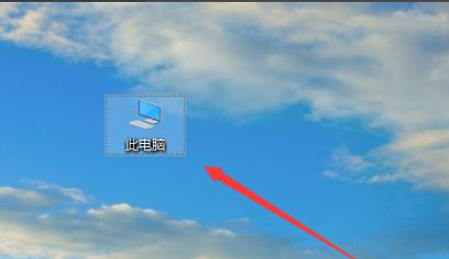
#2. このコンピュータを右クリックし、[プロパティ] をクリックします。
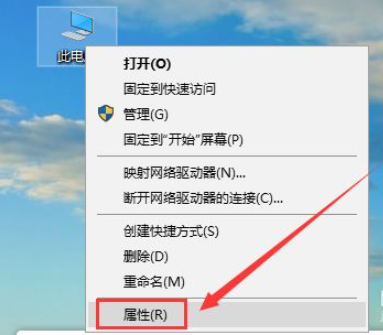
#3. 以下の図に示すように、右側で設定の変更を見つけます。
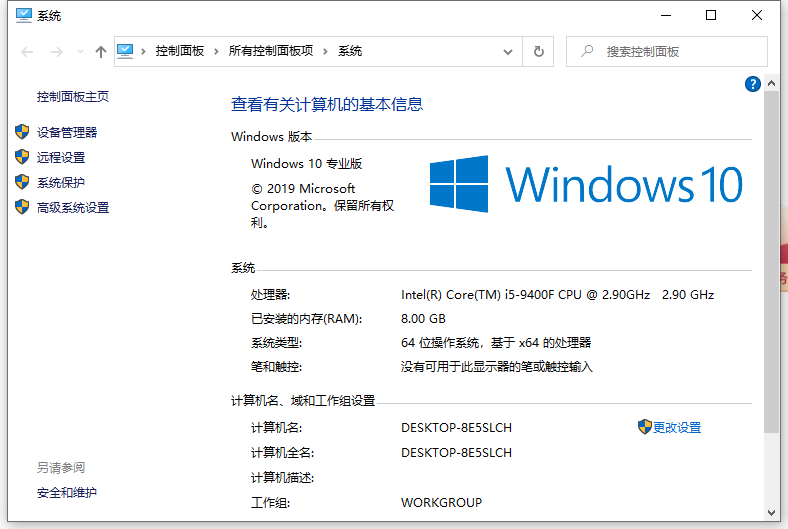
4. ネットワーク ID を見つけます。
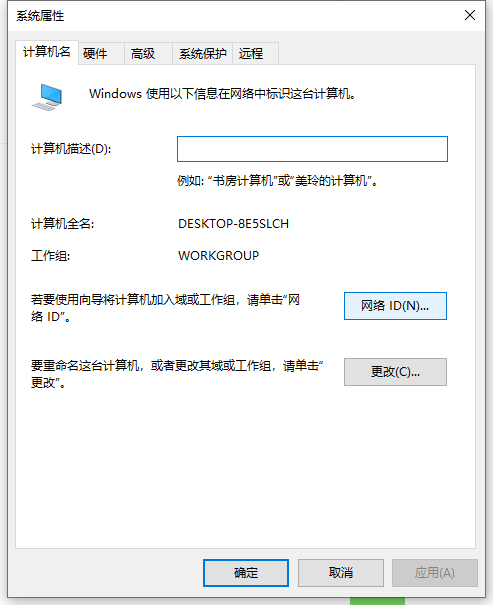
#5. ここには 2 つのオプションがあり、1 つはドメイン ネットワークとしても知られるオフィス ネットワーク、もう 1 つはプライベート ネットワークです。通信網。
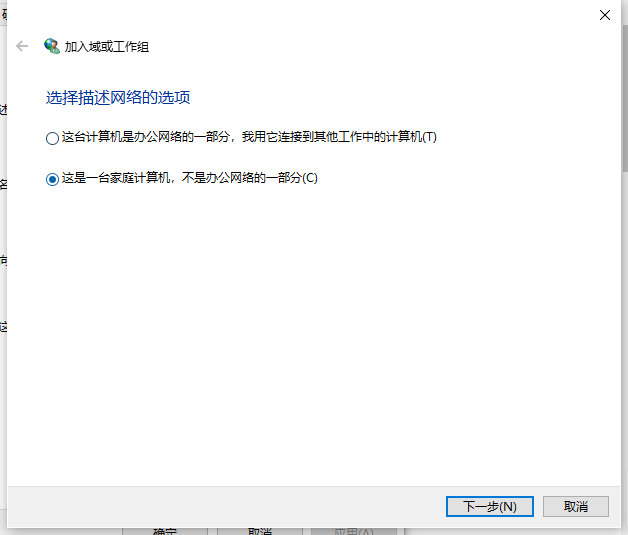
#6. このステップでは、win7 が LAN に参加するかどうかに注意する必要があります。参加する場合は、[会社] をクリックしてバンド ネットワークを使用します。参加していない場合は、「未使用のドメイン ネットワーク」をクリックします。ここでは、エディターはドメイン ネットワークに参加していないので、[次へ] をクリックします。
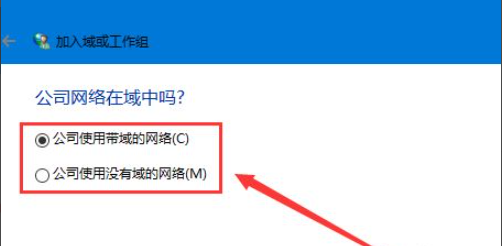
#7. この手順は非常に重要です。入力したワークグループ名は、大文字と小文字を含めて win7 と同じである必要があります。
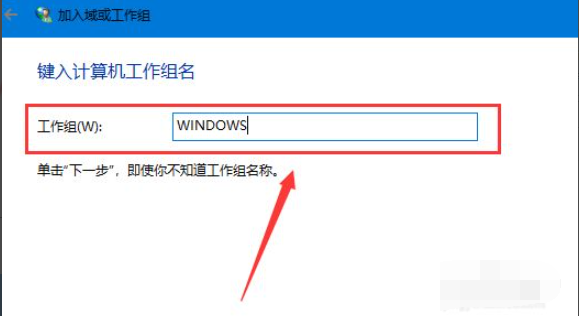
8. ワークグループ名を入力したら、[次へ] をクリックし、最後に [完了] をクリックします。完了後、コンピュータが再起動を要求するかどうかに関係なく、有効にするにはコンピュータを再起動する必要があります。
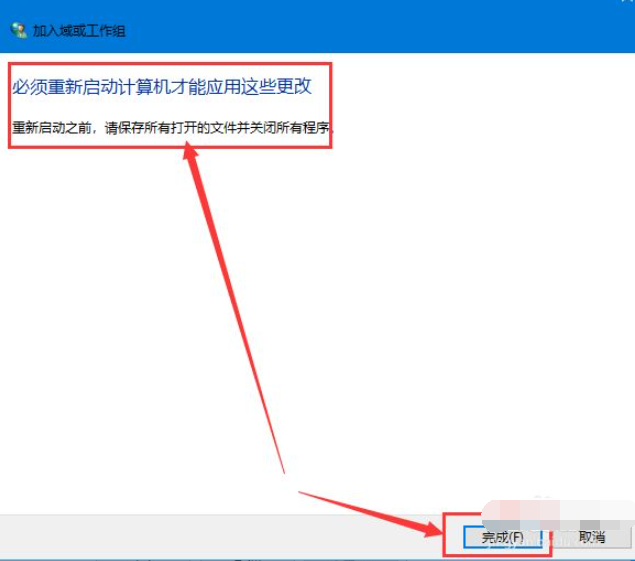
上記は、win10 が win7 コンピュータ上の共有ファイルにアクセスできない問題の解決策です。
以上がwin10 が win7 コンピューター上の共有ファイルにアクセスできない場合はどうすればよいですか?の詳細内容です。詳細については、PHP 中国語 Web サイトの他の関連記事を参照してください。

